editplus实现整段缩进的教程
时间:2023-06-07 14:26:15作者:极光下载站人气:223
editplus软件是一款功能强大可处理文本、html和程序语言的编辑器,让用户能够从中获取到不错的使用体验,因此用户会选择在电脑上下载安装editplus软件,将其取代记事本来使用,当用户在editplus软件中编辑文本文件时,遇到需要缩进整段文字,但是用户不知道怎么来操作实现,这个问题其实很好解决,只需要在编辑页面上选中整段文字,接着按下键盘上的tab键实现向右缩进,或者按下tab+shift快捷键实现向左缩进,详细的操作过程是怎样的呢,接下来就让小编来向大家分享一下editplus实现整段缩进的方法步骤吧,希望用户在看了小编的教程后,能够从中获取到有用的经验。
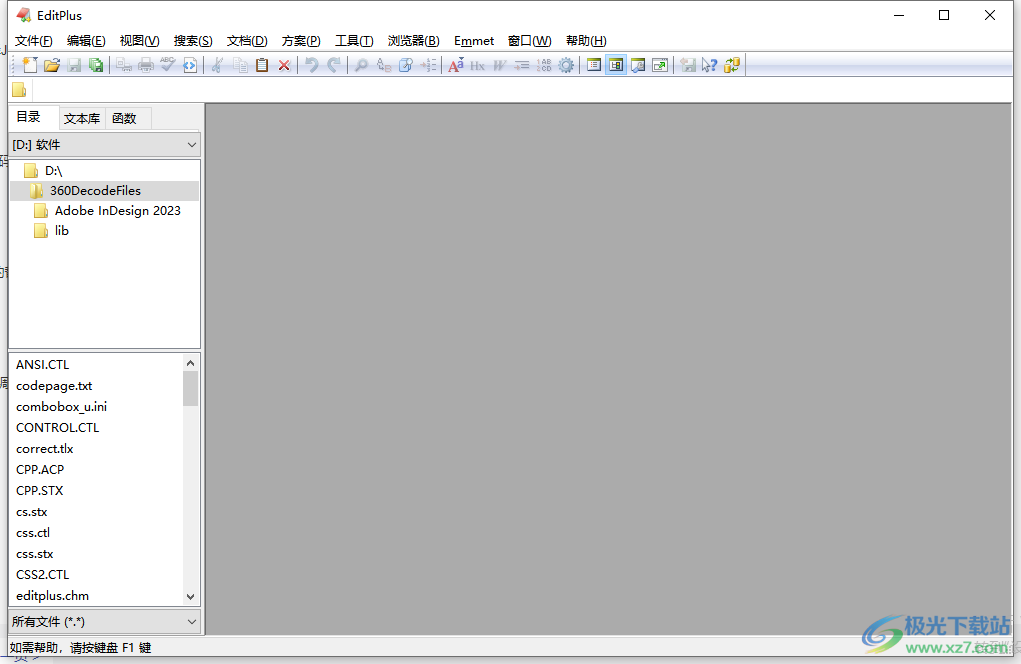
方法步骤
1.首先在电脑桌面上打开editplus软件,接着在主页上方的工具栏中点击新建文件图标,将会弹出下拉选项卡,用户选择其中的建立普通纯白文本选项
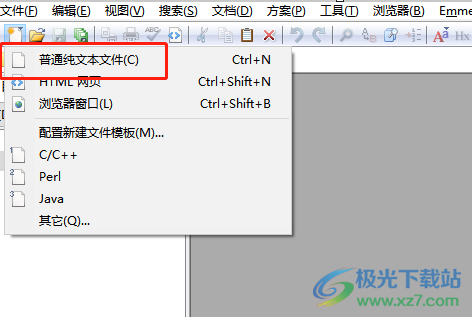
2.接着进入到文本的编辑页面上,用户需要选中自己编辑好的整段文字
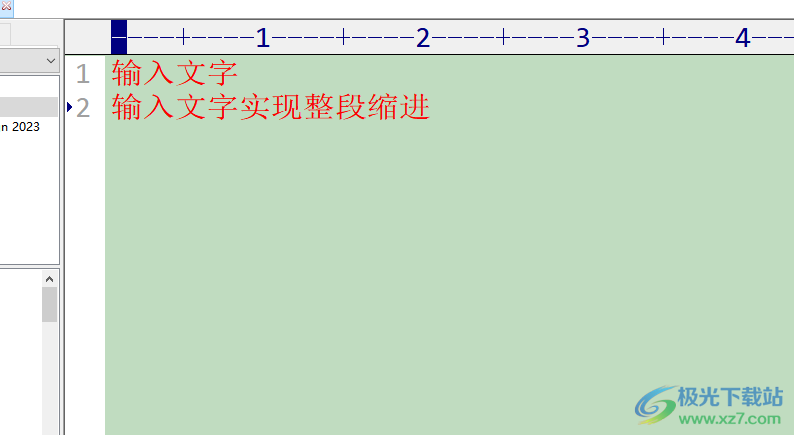
3. 这时就需要在键盘上按下tab键位来实现段落的向右缩进
、

4.按下tab键位后,用户在编辑页面上就可以看到整段文字向右缩进了,用户可以多按几下即可多次实现缩进

5.当用户户想要实现向左缩进时,就可以在键盘上按下shift+tab快捷键来进行设置

6.如图所示,用户可以看到选中的整段文字已经成功向左缩进了
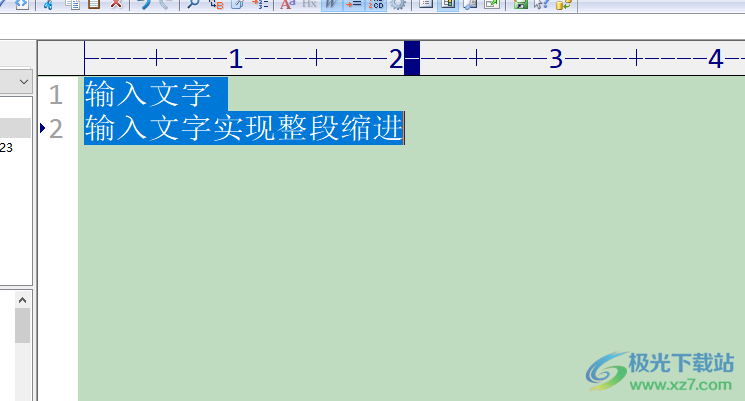
editplus软件的出现,让用户可以用来处理文本、html和程序语言,为用户带来了不错的体验,当用户在编辑文本文件时,遇到需要缩进整段文字的情况,这个问题其实很好解决,用户直接在键盘上按下tab键即可实现,因此有需要的用户快来试试看吧。

大小:1.77 MB版本:v5.3 电脑版环境:WinAll
- 进入下载
相关推荐
相关下载
热门阅览
- 1百度网盘分享密码暴力破解方法,怎么破解百度网盘加密链接
- 2keyshot6破解安装步骤-keyshot6破解安装教程
- 3apktool手机版使用教程-apktool使用方法
- 4mac版steam怎么设置中文 steam mac版设置中文教程
- 5抖音推荐怎么设置页面?抖音推荐界面重新设置教程
- 6电脑怎么开启VT 如何开启VT的详细教程!
- 7掌上英雄联盟怎么注销账号?掌上英雄联盟怎么退出登录
- 8rar文件怎么打开?如何打开rar格式文件
- 9掌上wegame怎么查别人战绩?掌上wegame怎么看别人英雄联盟战绩
- 10qq邮箱格式怎么写?qq邮箱格式是什么样的以及注册英文邮箱的方法
- 11怎么安装会声会影x7?会声会影x7安装教程
- 12Word文档中轻松实现两行对齐?word文档两行文字怎么对齐?
网友评论